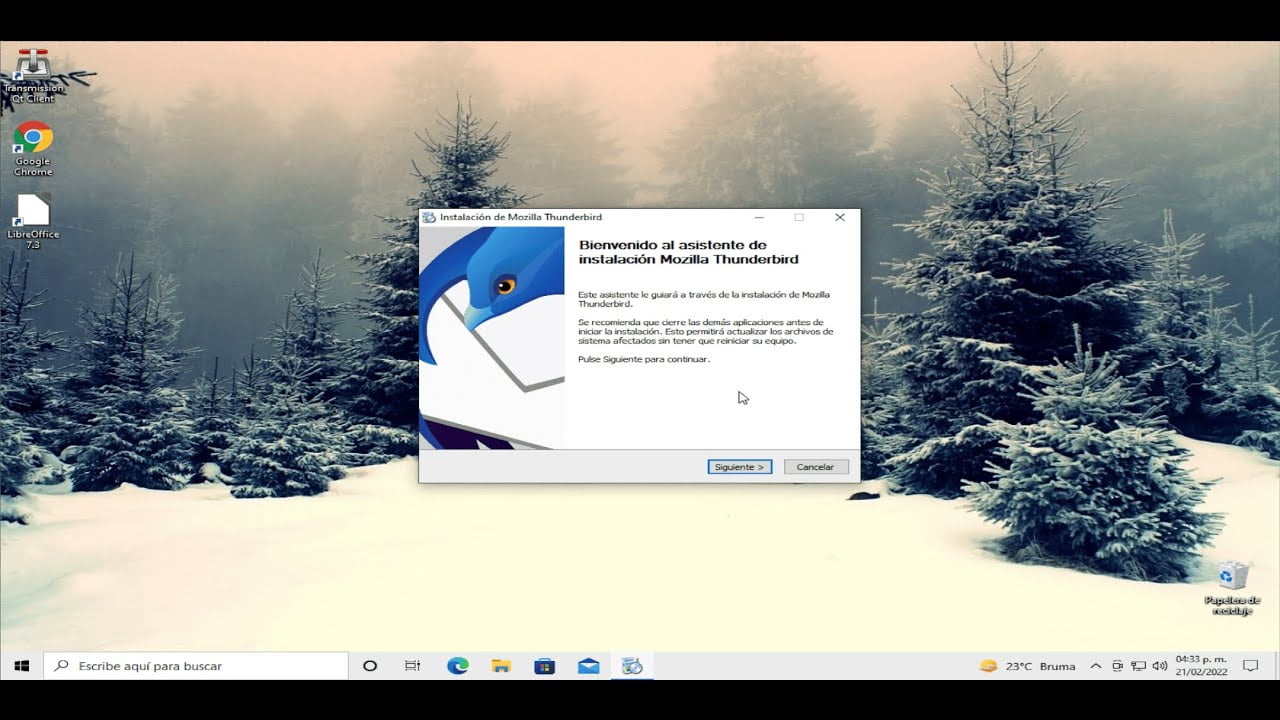
Thunderbird es un cliente de correo electrónico de software libre y gratuito que ofrece diversas funcionalidades para gestionar nuestras cuentas de correo. Si eres usuario de Windows 10 y quieres instalar Thunderbird, aquí te explicamos los pasos necesarios para hacerlo de manera sencilla y rápida. En este artículo encontrarás una guía paso a paso para descargar e instalar Thunderbird en tu computadora con Windows 10.
¿Cómo descargar e instalar Thunderbird?
Si deseas instalar el cliente de correo electrónico Thunderbird en tu ordenador con sistema operativo Windows 10, sigue estos sencillos pasos:
Paso 1: Descargar Thunderbird
En primer lugar, debes acceder al sitio web oficial de Mozilla, el cual es el desarrollador de Thunderbird. Una vez allí, busca la sección de descargas y haz clic en el botón de «Descargar Thunderbird».
Recuerda que es importante descargar la versión compatible con tu sistema operativo Windows 10.
Paso 2: Instalar Thunderbird
Una vez que se ha completado la descarga, haz doble clic en el archivo descargado para comenzar el proceso de instalación. Se abrirá una ventana con las opciones de instalación, en las que podrás elegir el idioma y la ubicación donde se instalará el programa.
Asegúrate de leer cuidadosamente cada paso antes de continuar con la instalación.
Paso 3: Configurar Thunderbird
Una vez instalado Thunderbird, deberás agregar tu cuenta de correo electrónico para empezar a utilizar el programa. Para ello, abre Thunderbird y sigue los pasos que se te indiquen para configurar tu cuenta de correo.
Recuerda que también puedes configurar otras opciones, como la apariencia del programa o las cuentas de correo electrónico adicionales.
¡Listo! Ahora ya sabes cómo descargar e instalar Thunderbird en tu ordenador con Windows 10.
¿Cómo se descarga Thunderbird?
Thunderbird es un software de correo electrónico gratuito y de código abierto desarrollado por Mozilla. Si deseas instalar Thunderbird en tu dispositivo con Windows 10, primero debes descargarlo desde la página oficial de Mozilla.
Para descargar Thunderbird, sigue estos sencillos pasos:
Paso 1:
Abre tu navegador web y ve a la página de descarga de Thunderbird de Mozilla.
Paso 2:
Haz clic en el botón «Descargar Thunderbird» para iniciar la descarga.
Paso 3:
Selecciona la versión de Thunderbird que deseas descargar y haz clic en el botón «Descargar ahora».
Paso 4:
Una vez que se haya completado la descarga, haz clic en el archivo de instalación de Thunderbird para iniciar el proceso de instalación.
Sigue estos pasos para obtener la versión más reciente de este software de correo electrónico y comienza a disfrutar de sus numerosas características y beneficios.
¿Cómo vincular una cuenta de correo Gmail a Thunderbird?
Si has decidido instalar Thunderbird en tu ordenador con Windows 10, seguramente querrás saber cómo vincular tu cuenta de correo Gmail a este programa. A continuación, te explicamos de forma breve, clara y concisa cómo hacerlo:
Configuración de Gmail
Lo primero que debes hacer es acceder a tu cuenta de correo Gmail y acceder a la configuración de la misma. Para ello, haz clic en el icono de la rueda dentada situado en la esquina superior derecha y selecciona «Configuración».
A continuación, haz clic en la pestaña «Reenvío y correo POP/IMAP». Allí, debes habilitar la opción «IMAP» para que Thunderbird pueda sincronizar los correos de Gmail.
Configuración de Thunderbird
Una vez hayas realizado los pasos anteriores, es momento de configurar Thunderbird para que pueda acceder a tu cuenta de correo Gmail. Para ello, abre el programa y haz clic en «Archivo» en la barra de menú superior. Selecciona «Nuevo» y luego «Cuenta de correo».
En la ventana que se abrirá, introduce tu nombre, tu dirección de correo Gmail y la contraseña correspondiente. Haz clic en «Continuar».
Thunderbird intentará configurar automáticamente la conexión, pero es posible que debas hacer algunos ajustes. Si es así, selecciona «Configuración manual» y sigue las instrucciones que aparecerán en pantalla.
¡Listo!
Una vez hayas completado los pasos anteriores, tu cuenta de correo Gmail estará vinculada a Thunderbird y podrás acceder a ella desde el programa. ¡Ya puedes comenzar a gestionar tus correos de forma más eficiente!
¿Dónde se guardan los correos de Thunderbird en Windows 10?
Si estás pensando en instalar Thunderbird en Windows 10, es importante que sepas dónde se guardan tus correos electrónicos para que puedas acceder a ellos fácilmente.
Por defecto, Thunderbird guarda los correos electrónicos en una carpeta en tu computadora. Para encontrarlos, sigue estos pasos:
1. Abre el Explorador de archivos
Para hacer esto, haz clic en el icono del Explorador de archivos en la barra de tareas o presiona la tecla de Windows + E en tu teclado.
2. Accede a la carpeta de perfil de Thunderbird
Para acceder a la carpeta de perfil de Thunderbird, navega a la siguiente ruta:
C:UsersTU_USUARIOAppDataRoamingThunderbirdProfiles
Sustituye ‘TU_USUARIO’ por el nombre de usuario de tu cuenta de Windows.
3. Abre la carpeta de tu perfil
Una vez que estés en la carpeta de perfil de Thunderbird, verás una lista de carpetas con nombres aleatorios. Abre la carpeta que corresponde a tu perfil de Thunderbird.
4. Encuentra la carpeta de correos electrónicos
Dentro de la carpeta de tu perfil, busca la carpeta ‘Mail’. Ahí es donde Thunderbird guarda todos tus correos electrónicos.
Ahora que sabes dónde se guardan tus correos electrónicos en Thunderbird en Windows 10, podrás acceder a ellos fácilmente cada vez que necesites.
